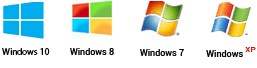Обзор конвертера фотографий и картинок: «Домашняя Фотостудия»
Конвертер фотографий позволяет переводить снимки в различные форматы, которые нужны для определённой задачи. Например, JPG – один из самых востребованных форматов для фото благодаря компактному размеру, тогда как BMP – формат для хранения графики без потерь. PNG отличается поддержкой прозрачности, а GIF помимо этого позволяет еще и создавать анимированные картинки. Для других форматов изображений тоже есть свои задачи, поэтому потребность в конвертировании возникает весьма часто.
Домашняя фотостудия – это замечательная программа для редактирования и конвертирования картинок. Она предлагает огромные возможности по работе с графикой, с которыми мы предлагаем ознакомиться в этом руководстве.
Главное меню
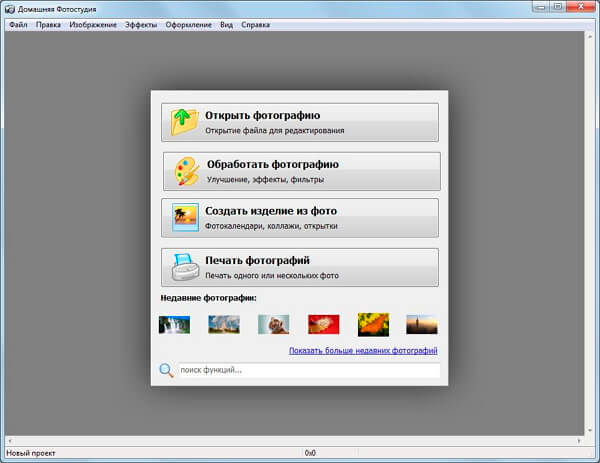
Это первое, что видит пользователь после запуска фоторедактора «Домашняя Фотостудия». Здесь вы можете открыть фото для того, чтобы начать редактирование или выбрать планируемый тип обработки (улучшение качества, наложение эффектов или фильтров, создание коллажей и других творений на основе выбранного изображения). Также, программа позволяет распечатывать фото.
В нижней части окна находится список из 6 самых последних фотографий, с которыми вы работали, а по ссылке ниже можно найти остальные снимки.
В самом низу окна конвертера картинок находится поисковая строка, с помощью которой можно выбрать другие функции, не представленных в главном меню.
Окно редактора
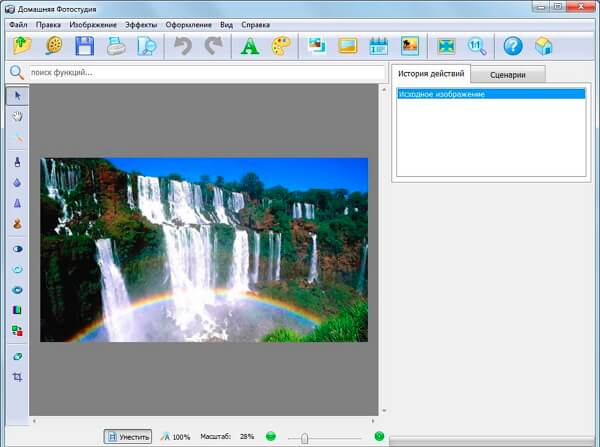
Загрузив фото в программу, вы перейдёте в редактор, где изображение можно обработать перед конвертированием.
В левой части окна «Домашней Фотостудии» находится панель инструментов. На ней собраны наиболее востребованные функции, которые очень часто находят применение в обработке изображений – кисть, насыщенность, резкость, штамп и многое другое.
В верхнем меню наиболее интересны 3 пункта – это «Изображение», «Эффекты» и «Оформление». В каждом из них есть свой набор функций, позволяющих не только улучшить качество фотографии, но и превратить её в нечто новое.
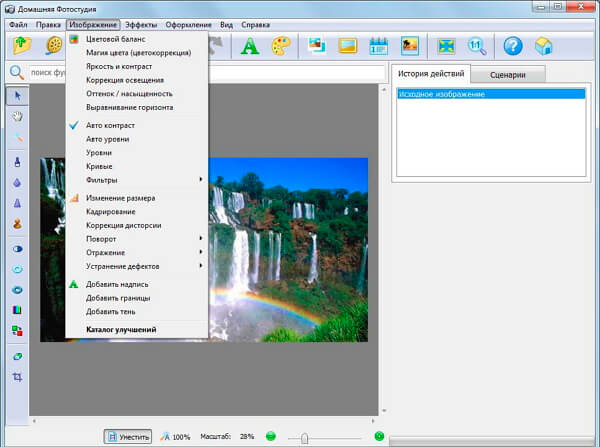
В пункте меню «Изображение» вы найдёте внушительный инструментарий для корректирования фотографий. Здесь можно не только улучшить качество снимка, настроив цветовой баланс, оттенок, яркость или контраст, но и повернуть изображение, отзеркалить, уменьшить размер фото или кадрировать его.
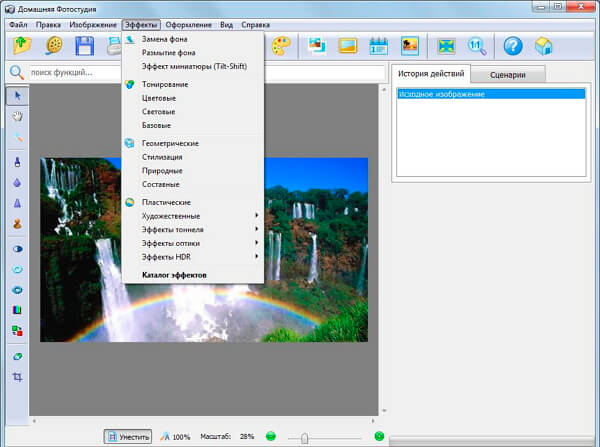
Меню «Эффекты» предлагает внушительный набор функций для изменения исходной картинки. Здесь вы можете наложить на фото природные, цветовые, геометрические или даже художественные эффекты.
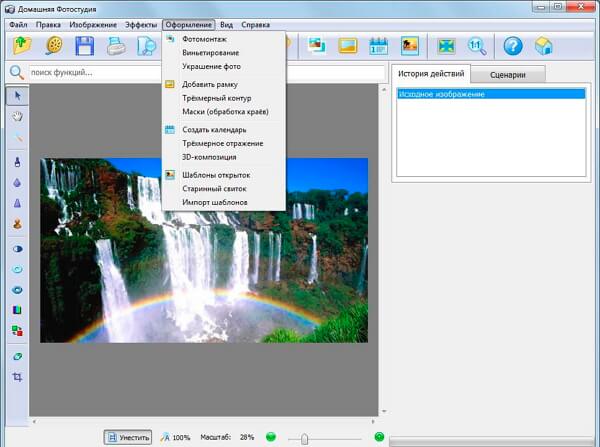
Если вы хотите добавить на изображение рамку или превратить его в календарь, самое время заглянуть в пункт меню «Оформление». Здесь представлен большой набор функций и шаблонов, которые позволят украсить любое фото.
Сохранение
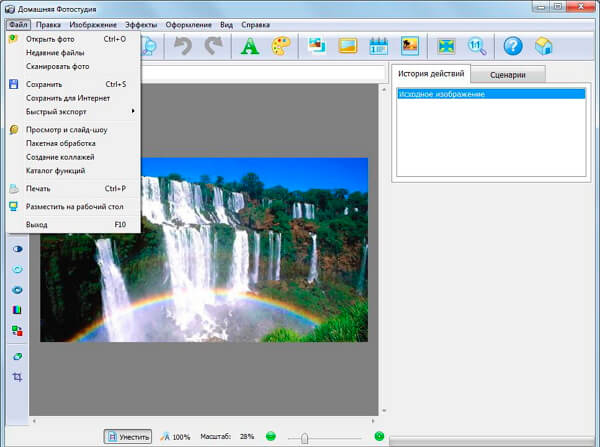
Именно при сохранении вы можете изменить формат фото. Для сохранения нажмите на синюю иконку дискеты под верхним меню или же выберите в этом меню пункт «Файл», а затем один из следующих вариантов:
- ✔ «Сохранить» - здесь вы сможете выбрать формат, настроить сжатие и другие параметры. Отлично подходит для обычного конвертирования.
- ✔ «Сохранить для Интернет» - уже из названия можно понять, что эта опция отвечает за оптимизацию и сжатия картинок для последующей публикации в Сети.
- ✔ «Быстрый экспорт» - наведя курсор на этот вариант, вы увидите список из 6 форматов. Выбрав любой из них, вы сможете конвертировать изображение, не утруждая себя подбором настроек – идеальный выбор для тех, кто спешит.
«Домашняя Фотостудия» - это продвинутый редактор и конвертер фотографий в JPG (а также другие форматы), пользоваться которым будет легко даже новичкам.
← Предыдущая статья Cледующая статья →